

|
導讀昨天蘋果正式關閉了iOS 8.3的驗證,意味著升級到iOS 8.4的用戶無法再進行降級操作了,而對于 iPhone 5/5C 用戶來說,如果你對 iOS 8.4 并不是那么的滿意,你可以參考一下提... 昨天蘋果正式關閉了iOS 8.3的驗證,意味著升級到iOS 8.4的用戶無法再進行降級操作了,而對于 iPhone 5/5C 用戶來說,如果你對 iOS 8.4 并不是那么的滿意,你可以參考一下提供的iPhone5/5C降級教程,讓你的愛機重新用上已經(jīng)關閉驗證的系統(tǒng)版本,一起來看看吧。 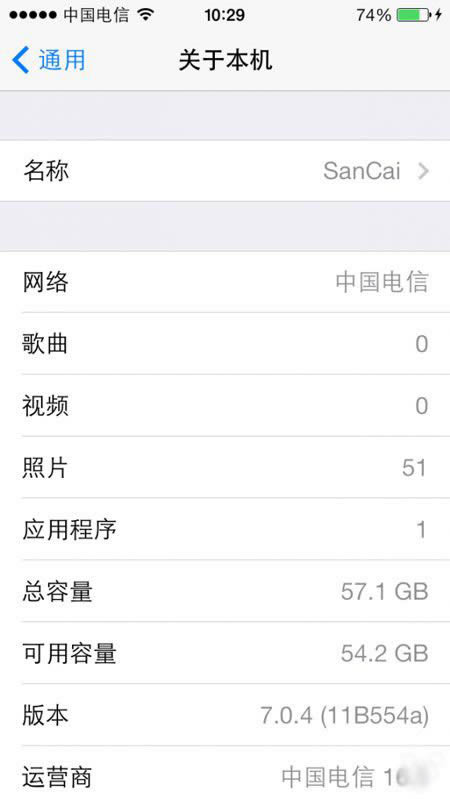 特別提醒:這一教程需要使用 SHSH 備份文件,目前允許 iPhone 5 降級/平刷至 7.0.4、7.1.2、8.1.2 以及 8.3 版本,而 iPhone 5C 則只能降級/平刷至 7.1.2 和 8.1.2 版本。 一、下面我們以 iPhone 5 降級至 iOS 7.0.4 版本為例。首先,我們需要做好以下準備工作: 1.將 odysseus-0.4 壓縮包、7.0.4 固件以及 7.0.4 的 SHSH 文件復制到 Mac 桌面上并雙擊解壓 odysseus-0.4 壓縮包,也就是說桌面上有一個 odysseus-0.4 文件夾、一個 7.0.4 的固件和一個 7.0.4 的 SHSH 文件。 2.在越獄的 iPhone 5 上安裝 OpenSSH 和 Core Utilities 插件。 3.對 7.0.4 的 SHSH 文件進行重命名,比如 3118111161113-iphone5,2-7.0.4.shsh 這樣的格式。注意,如果 SHSH 的文件名和后綴名不是這樣的話,會出現(xiàn)刷機時找不到 SHSH 的情況。 4.重命名之后,將 SHSH 文件分別復制到 odysseus-0.4/macos 目錄和 odysseus-0.4/macos/shsh 目錄下。 5.將桌面上 7.0.4 固件改為 desired.ipsw,并移動到 odysseus-0.4/macos 目錄下。 二、接下來,我們將進入正式操作步驟: 1. 打開終端(類似 Windows 下的 cmd),輸入 cd ~/Desktop/odysseus-0.4/macos 并回車。 2. 繼續(xù)輸入 cat 3118111161113-iphone5,2-7.0.4.shsh | zcat -fc > precious.plist 并回車。 3. 輸入 plutil -convert xml1 precious.plist 并回車。 4. 輸入 ./validate precious.plist desired.ipsw -z 并回車。 注意,如果進行到這里的時候出現(xiàn)明顯的 Error 提示,則說明 SHSH 文件無效。如果顯示 this shsh seems to ecid 311.....之類的提示語,則可以繼續(xù)往下進行。 5. 輸入 ./sshtool -s baseband.tar -p 22 + 手機 IP,然后 回車。比如:./sshtool -s baseband.tar -p 22 192.168.1.103,遇到提示則回復 Yes 再回車。然后需要輸入連接密碼“alpine”,注意,輸入的時候屏幕上并不會顯示出來,我們只需要輸入之后按回車鍵就行了。 如果出現(xiàn)以下錯誤提示: WARNING: REMOTE HOST IDENTIFICATION HAS CHANGED! IT IS POSSIBLE THAT SOMEONE IS DOING SOMETHING NASTY! 那我們可以這樣操作: 新建個終端窗口(在原有的終端圖標上右擊新建窗口),然后輸入 rm -rf ~/.ssh/known_hosts 并回車。 錯誤解決后再執(zhí)行 ./sshtool -s baseband.tar -p 22 + 手機 IP。 6. 輸入 ./ipsw desired.ipsw custom.ipsw baseband.tar 并回車。這一步完成后需要耐心等待。 7. 輸入 ./xpwntool `unzip -j custom.ipsw 'Firmware/dfu/iBSS*' | awk '/inflating/{print $2}'` pwnediBSS 并回車。 8. 輸入 scp pwnediBSS ../kloader root@ 手機 IP: 之后回車。千萬別忘了 IP 之后有一個英文冒號。 9. 輸入 ssh root@ 手機 IP,按回車確認。這一步的 IP 后不需要冒號,確認之后需要輸入密碼,輸入“alpine”并回車。 10. 輸入 ./kloader pwnediBSS 并回車。iPhone 5 的屏幕會在幾秒之后變黑,此時手機已經(jīng)進入 DFU 模式。 11. 新建終端窗口,輸入 cd ~/Desktop/odysseus-0.4/macos 并回車。 再輸入 ./idevicerestore -d -w custom.ipsw 并回車。 如果出現(xiàn)錯誤提示,則很有可能是因為 iPhone 5 沒進入 DFU 模式,在屏幕還是黑的情況下按一下 Home 鍵即可。然后再執(zhí)行上面的 ./idevicerestore -d -w custom.ipsw 這個命令。 12. 等待 iOS 7.0.4 版本的回歸。 |
溫馨提示:喜歡本站的話,請收藏一下本站!